Git命令及在idea上配置Git
0 前言
- 软件要求
用户需要自行安装,git,tortoise(小乌龟),idea。这里就不多介绍了。 - 环境介绍
安装好git之后点击鼠标右键会出现Git GUI和Git Bash,如下图所示

备注:
GUI为用户界面模式
Bash为命令行模式(本文主要使用)
1. 第一次使用,先配置用户名信息
- 首先打开Git Bash,在命令行输入下列命令,配置用户名信息
git config --global user.name "Your Name"
//用户名
git config --global user.email "email@example.com"
//邮箱,建议和Gitee上的邮箱保持一致
- 生成ssh公钥,在以后提交到码云时,不需要登陆本地用户
#输入如下命令,三次回城即可生成ssh key
ssh-keygen -t rsa -C "email@example.com"
#建议使用Gitee注册邮箱
-
ssh密钥
ssh密钥默认生成路径在系统盘用户文件夹下面,其中id_rsa是私钥,id_rsa.pub是公钥,本文会在后面讲解Gitee与ssh配置。
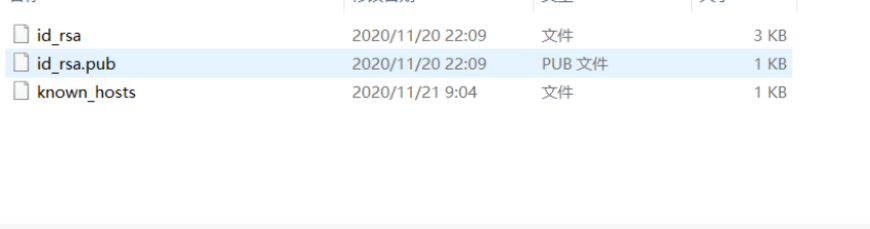
2. git操作及常用命令
-
GIT区域介绍
git有三个区域
工作区(working directory):项目的根目录,不包括git在内的其他文件
暂存区(stage area):是一个看不见的区域,git add命令就是将文件添加到该区域,git status命令可以查看当前暂存区的文件
本地仓库(repository):指在工作目录下创建的一个.git目录,这是一个隐藏目录,git commit -m“备注” 可以将暂存区的代码提交的本地仓库,git push -u origin master 就是将本地仓库的代码推送到远程仓库 -
git文件的三种状态
已修改(modified),存在于工作区,文件修改后的状态
已暂存(staged),存在于暂存区,采用 git add 命令后的状态
已提交(committed),存在于本地仓库,采用 git commit 命令后的状态 -
git基本操作
创建一个目录:mkdir 文件名
初始化仓库 :git init -
常用命令
常用命令
| 命令 | 备注 |
|---|---|
| git status | 查看仓库的改变状况,会有相关提示操作 |
| git add . | 直接添加所有改动的文件 |
| git commit -m "note" | 确认生成本地版本,note是备注 |
| git remote add origin 仓库地址 | 将本地仓库与Gitee远程仓库连接 |
| git push | 将改动上传到github或者gitee,若没有指定分至,则需要使用git push origin master |
| git log | 查看版本更新情况 |
| git reset -hard x | 回退到某个本地版本,x为git log中出现的hash值前七位 |
| git clean -xf | 清除所有未提交的文件 |
3. 码云+git配置仓库
配置仓库
为什么要这么做?
若需要将本地仓库的代码同步更新到远程托管服务器,则需要与远程服务器建立通信授权连接,最常见的就是利用上述所生成的sshkey进行配置。
常见的托管平台有GitHub,GitLab(开源),码云,企业中也用该产品搭建企业的代码管理平台。
前置条件
本地git已安装并配置了Git用户参数,本地已生成了SSHKey
注册码云平台账号,建议采用QQ邮箱进行注册,方便记忆和密码找回
秘钥配置
- 在本机磁盘目录中,找到当前用户下的.ssh目录,并编辑其中的.pub结尾的文件,用文本编辑器打开,复制全部内容。
- 注册好码云后,进入设置中心,再点击SSH公钥,将内容拷贝至码云中,拷贝后,标题能够自动识别,也可以自行修改
- 打开Git Bush终端输入如下命令进行连接测试

4. 使用命令同步代码(重要)
代码同步有三个步骤:add,commit,push
-
在本地磁盘中找一个目录,用于初始化本地仓库存放项目代码
使用git init命令 -
将项目拷贝到该目录下,与.git同级(项目不能为空文件夹)
例如项目名字为testupload -
使用命令行,将testupload添加到本地仓库中
git add testupload/
git commit -m"备注" -
在码云上创建一个仓库壳子,用来存放待上传的项目
-
将本地库与远程库关联
关联命令:git remote add origin 地址
//地址为远程仓库的ssh链接

-
远程仓库与本地仓库合并
**先将远程master分支拉取代码与本地仓库进行合并,且保证本地的文件是绿色的 **
git pull --rebase origin master -
将本地代码推送到远程分支
git push -u origin master -
后续代码改动
(1) 先执行git add,将文件添加到暂存区
(2)git commit -m"备注",将暂存区的代码提交的本地仓库
(3)将本地仓库所有更改推送到远程服务器的master分支
git push origin master(完整写法,远程分支若不存在则会被创建)
git push origin(远程仓库与本地仓库存在分支最终关系的写法)
git push(远程仓库只有一个分支,最简单的写法)
小乌龟异常处理
右键打开setting,在general里修改Git.exe Path

因为我们用的是ssh公钥来连接gitee,需要配置本地Git目录下ssh.exe作为SSH服务器
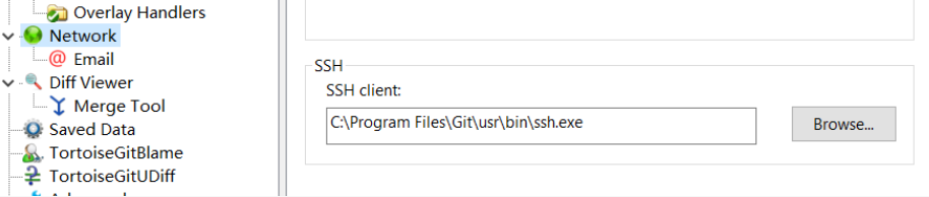
5. idea配置git,并同步
在IDEA中设置Git,
在File-->Setting->Version Control-->Git-->Path to Git executable选择你的git安装后的git.exe文件,然后点击Test,测试是否设置成功

成功会显示当前Git的版本信息
配置码云gitee
由于IDEA没有直接码云,所以需要选择安装Gitee插件,找到Plugins,搜索Gitee,安装后重启。
在Gitee里面输入登录信息。账号是邮箱,密码是Gitee的登陆密码
将本项目同步至码云(新建仓库)
导航栏VCS->Import into Version Control->Share Project on Gitee
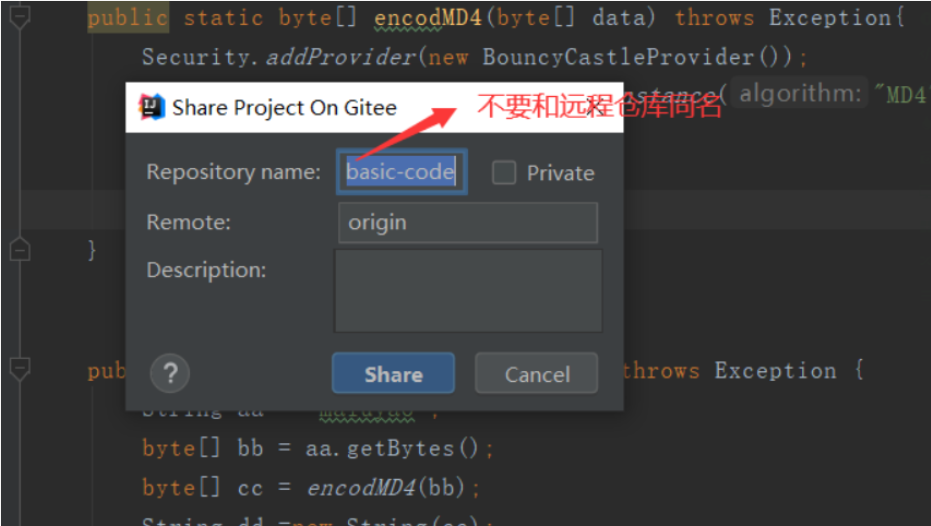
总结代码提交或更新
如果文件发生改动,我们可以采用3种方式进行同步更新
Git Bash命令
小乌龟客户端工具(本文没讲)
IDEA直接同步
这里我直接说IDEA的操作,下面中的蓝色文件已经被修改了,颜色不太一样,红色文件表示是没有版本控制的

可以直接右键项目名,如ch1,点击git->commit Directory。提交操作界面,需要你勾选文件,填写日志,并提示了差异对比

在提交界面,默认Commit按钮会将更改提交到本地仓库里面,也可以直接选择另一个按钮Commit Patch直接上传到Gitee里面。
选择Commit提交到本地仓库之后,可以选择对本地仓库进行操作,选择push上传到远程仓库里面。
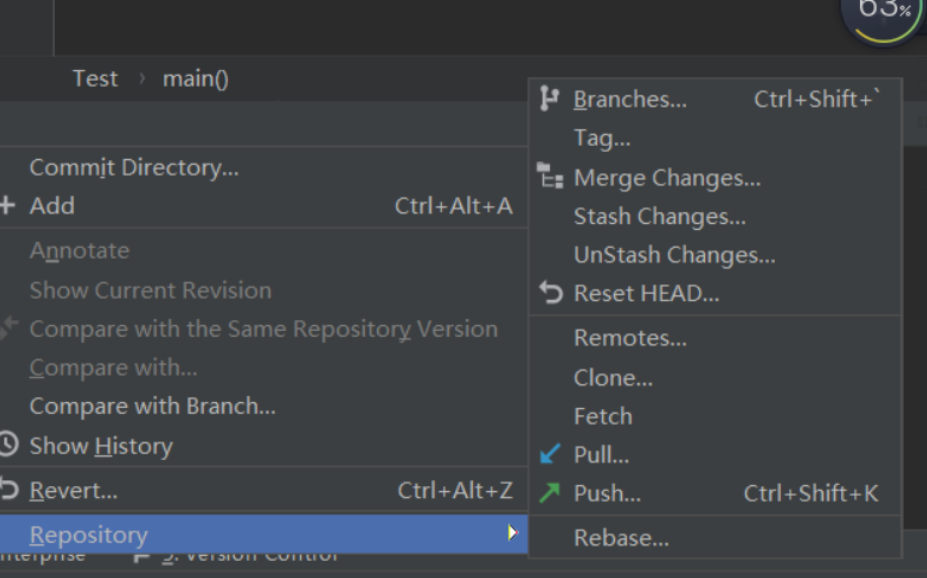
总结
IDEA操作码云和使用工具或命令的原理差不多,均需要add,commit,push等操作,更新则采用pull,如果涉及到多人协同开发时,还会遇到更加复杂的操作,当工具内部无法处理这些功能的时候,我们可以借助系统中的小乌龟来完成。
养成良好的多人开发习惯,在每次提交之前,先将自己写的程序放到本地仓库,再下拉Gitee仓库里面的代码,这样能有效的保证别人新添加的文件不会被遗失掉。



